Android 2022에서 Whatsapp 사진을 저장하는 방법
WhatsApp 사진을 휴대폰에 저장하는 방법은 크게 두 가지가 있습니다. 하나는 다운로드 버튼을 사용하거나 Gmail 백업을 수행하여 사진을 수동으로 다운로드하고 저장하는 것입니다. 두 번째는 프로세스를 훨씬 쉽게 만드는 MobileTrans와 같은 타사 앱을 사용하는 것입니다.
WhatsApp은 다음을 수행할 수 있는 편리한 도구입니다. 즉시 의사 소통 전 세계 사람들과. 몇 가지 강력한 기능이 있으며 그 중 하나는 자유롭게 텍스트 및 미디어 파일 보내기, 문서, 비디오 및 사진과 같은
우리는 삶의 거의 모든 측면에서 WhatsApp을 사용하기 때문에 WhatsApp 사진 다운로드 중요한 사진, 비디오 클립 또는 심지어 GIF 우리는 나중에 보거나 백업해야 함.
이 기사에서 나는 당신에게 가르 칠 것입니다. Android에서 WhatsApp 사진을 저장하는 방법 두 가지 주요 방법과 일반적인 문제를 해결하는 방법을 사용합니다!
내용
WhatsApp 사진을 저장하는 방법: 단계별 지침
Android 기기에서 WhatsApp의 이미지를 저장하는 두 가지 주요 방법을 살펴보겠습니다. 이러한 방법을 사용하여 모든 WhatsApp 사진의 백업을 보거나 생성 보내거나 받는 것입니다.
수동으로 다운로드하여
Android의 WhatsApp에서 이미지를 저장하는 가장 쉽고 접근하기 쉬운 방법은 수동 방법. 그러나 이것은 장기적으로 가장 편리하지 않습니다.
WhatsApp에서 수동 다운로드를 수행하는 방법에는 두 가지가 있습니다. 표준 전송 or 지메일 백업.
표준 송금을 통해
이것은 기본 기능 설정을 조정할 필요 없이 모든 WhatsApp 사용자가 사용할 수 있습니다.
표준 방법을 통해 Whatsapp에 이미지를 저장하려면 다음 단계를 따르세요.
- WhatsApp 시작 Android 휴대 전화에서.
- 선택 대화 스레드 다운로드하려는 WhatsApp 미디어 또는 이미지가 포함되어 있습니다.

- 선택 영상 저장하고 싶습니다.

- 온 클릭 햄버거 아이콘 오른쪽 상단에.

- 드롭다운 메뉴가 표시됩니다. 고르다 갤러리에서 보기.

- 다음으로 3 도트 단추 오른쪽 하단 모서리에 있습니다.
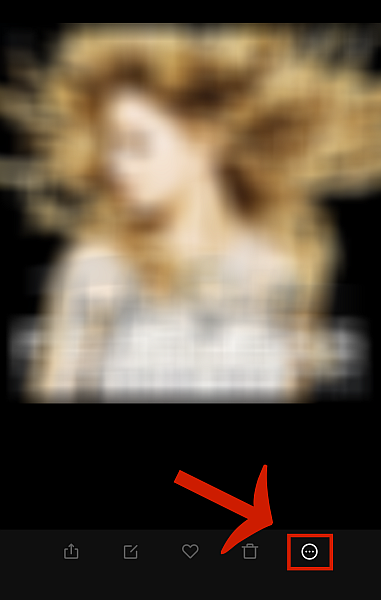
- . 찜하기. 이렇게 하면 이미지가 카메라 롤이나 휴대폰 갤러리의 특정 앨범에 저장됩니다.
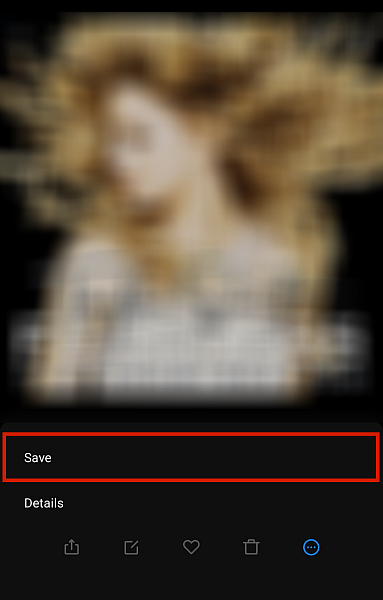
이 방법으로 저장한 사진은 갱도. 왓츠앱 자동으로 폴더 생성 및 지정 다운로드한 사진 및 미디어 파일을 저장하는 장소로 Android 휴대전화의 내부 저장소에 저장합니다. 이에 액세스하려면 다음 지침을 따르세요.
- 휴대 전화로 이동 갱도.
- 가볍게 두드리다 앨범. 이렇게하면 휴대 전화의 이미지가 대략 해당 저장 위치로 정렬됩니다.
- 앨범을 찾아라 WhatsApp 이미지및 WhatsApp 미디어. 거기에서 다운로드한 사진을 찾을 수 있습니다.
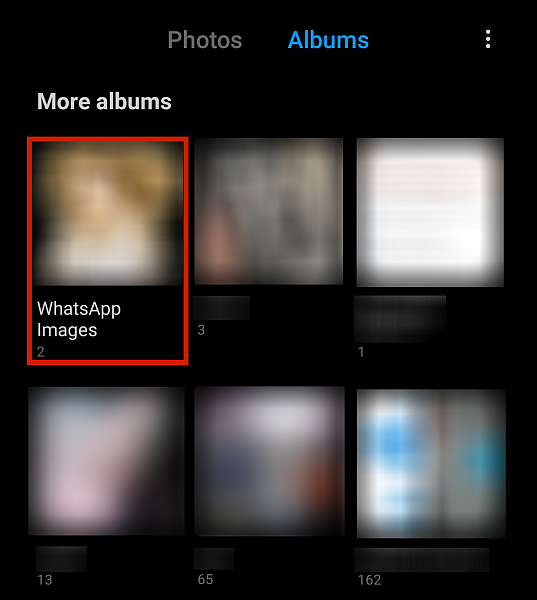
- 때로는 앨범이 휴대전화의 기본 앨범 갤러리에 표시되지 않습니다. 이 경우 제목이 지정된 폴더가 있는지 확인하십시오. 기타 거기에 있는지 확인하십시오.
- 마지막으로, 당신은 또한 당신의 파일 관리자 WhatsApp을 찾습니다.

Google 백업을 통해
WhatsApp이 다음을 수행하도록 허용할 수도 있습니다. Google 계정을 통해 이미지 저장. 이 설정을 활성화하면 WhatsApp에서 할 수 있습니다. 주기적인 백업 귀하의 Google 계정에 저장됩니다.
이 기능의 장점은 이미지 및 미디어 파일을 포함한 WhatsApp 데이터의 백업을 생성할 수 있다는 것입니다. 일일이 저장하지 않고도. 당신은 할 수 있습니다 내용 보기 나중에 업로드되는 PC에 다운로드, 심지어 데이터 복원 다른 장치에.
이 기능을 활용하려면 다음 단계를 따르세요.
- 로 이동 설정 메뉴 WhatsApp에서. 이것이 햄버거 아이콘 일반적으로 위치 오른쪽 상단 모서리 WhatsApp 인터페이스의.

- 메뉴에서 다음으로 이동합니다. 채팅.

- 거기서부터 채팅 백업.

- 간단히 클릭하십시오. 채팅 백업 그러면 메시지가 Google 계정에 백업됩니다.

안타깝게도 귀하의 Google 계정에 저장된 데이터는 자동으로 볼 수 없습니다 클릭하면 됩니다. 당신은 먼저해야 데이터 복원 완전히 작동하려면 새로 설치된 WhatsApp에 연결해야 합니다.
MobileTrans를 사용하여
MobileTrans 하는 전화 관리 앱 다양하고 강력한 기능을 수행할 수 있습니다. 그 중 하나는 다음과 같은 능력입니다. 모든 이미지 및 미디어 파일 저장 WhatsApp에서 목적지로 한 번의 클릭으로.
파일을 컴퓨터에 저장한 다음 복원할 수 있습니다. 같은 전화 또는 다른 전화. 너는 심지어 iPhone으로 복원하고, 당신이 원하는 경우.
이 외에도, MobileTrans 또한 백업할 수 있습니다. 전체 WhatsApp 데이터, 미디어 파일뿐만 아니라 LINE, WeChat, Kik 및 Viber와 같은 다른 인스턴트 메시징 앱을 백업할 수도 있습니다.
참고하세요, 이것은 유료 앱 무료 버전으로. 그러나 무료 앱에는 기능이 제한되어 있으며 여기에 필요한 기능이 없으므로 다음을 수행해야 합니다. 구독하기 진행하기 전에 먼저.
나는 이미 만들었다 심층 검토 of MobileTrans 이전에 자세히 알아보려면 자유롭게 확인하십시오.
그 방법을 사용하지 않는 단계는 다음과 같습니다. MobileTrans Android에 WhatsApp 사진을 저장하려면!
- 실행 MobileTrans 데스크톱 또는 노트북 컴퓨터에서.
- 인터페이스에서 선택 WhatsApp 전송.
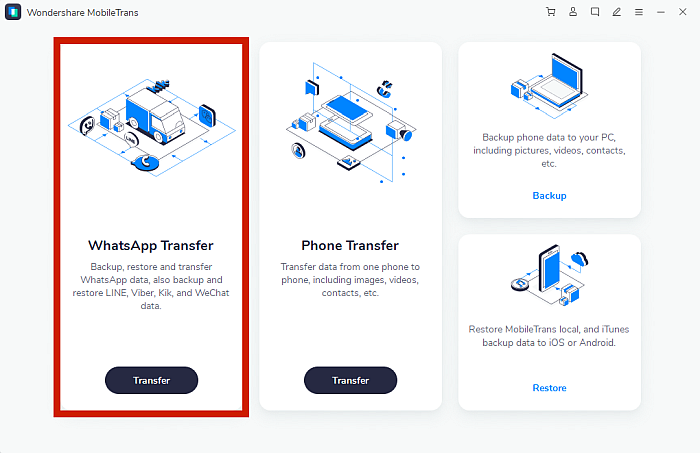
- 선택 WhatsApp 메시지 백업.

- 다음을 사용하여 Android를 컴퓨터에 연결합니다. USB 케이블.
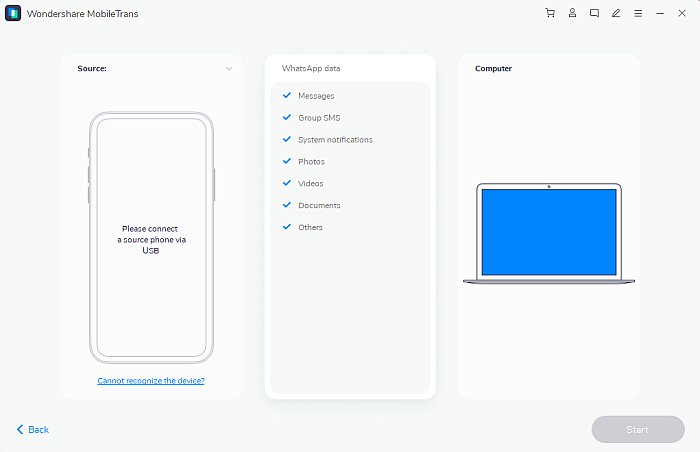
- 기기는 다음과 같아야 합니다. 자동으로 감지되다 MobileTrans에 의해. 장치가 안전하게 연결된 상태 유지 컴퓨터에 연결하십시오.

- . 스타트. MobileTrans는 Whatsapp에서 컴퓨터로 데이터를 백업합니다.

- 앱을 기다리세요 백업 프로세스를 성공적으로 완료합니다.

- 그리고 너는 한. 이제 컴퓨터에서 휴대전화의 연결을 끊을 수 있습니다.

- 데이터는 앱에 유지됩니다. 당신은 할 수 있습니다 이 파일 보기 or 그들을 복원 나중에 다른 기기로

Whatsapp에서 사진을 저장할 수 없는 이유는 무엇입니까?
당신이 정말로 필요하거나 저장하고 싶은 WhatsApp의 사진이지만 어떤 이유에서인지 그렇게 할 수 없다.
하지만 걱정하지 마세요! 이 섹션에서는 이 문제의 잠재적인 원인을 하나씩 살펴보고 시도해 볼 수 있는 몇 가지 쉬운 수정 사항을 제안합니다.
인터넷 연결이 충분히 강력하지 않습니다
당연한 일이지만 우리 모두는 다양한 수정을 시도했고 그 대답은 항상 간단한 것으로 밝혀진 순간이 있습니다. ㅏ 강력한 인터넷 연결 웹에서 무엇이든 다운로드하려는 경우 중요합니다.
따라서 WhatsApp에서 사진을 저장할 수 없는 이유를 조사하려는 첫 번째 잠재적인 이유 중 하나는 인터넷 연결이 충분히 강한지 여부 사진을 다운로드하거나 처음에 연결된.
이것을 조기에 제거하면 나중에 두통을 줄일 수 있습니다. WhatsApp에서 사진을 다운로드할 수 없는 경우, 휴대전화 브라우저에서 웹페이지를 로드해 보세요. 확인하기. 로드되지 않으면 인터넷 연결에 문제가 있을 수 있습니다.
WhatsApp을 다시 설치해야 할 수도 있습니다
WhatsApp 자체에 다음과 같은 문제가 있는 경우가 있습니다. 간단한 재설치로 해결.
인터넷에 연결되어 있지만 여전히 WhatsApp 사진을 저장할 수 없는 경우 시도해 보십시오. WhatsApp 제거 완전히 그리고 나서 다시 설치 인사말 Play 스토어.
물론 잊지 말고 WhatsApp 데이터를 먼저 백업하십시오 중요한 것을 잃지 않기 위해 그렇게 하기 전에.
또한 짧은 시간 내에 WhatsApp 프로필을 너무 여러 번 제거, 다시 설치 및 설정할 수 있습니다. 일시적으로 금지. 이 방법을 사용하려면 다음을 확인하십시오. 시도 사이에 최소 XNUMX-XNUMX시간을 기다리십시오..
휴대전화 설정에 문제가 있을 수 있습니다.
때때로 휴대전화 설정에 문제가 있는 경우, 특히 날짜와 시간, WhatsApp의 모든 기능을 수행할 수 없습니다.
WhatsApp 서버는 시간대와 다른 날짜 및 시간으로 설정된 전화와 연결되지 않으므로 이미지를 다운로드할 수 없습니다.
이 문제를 해결하려면 설정, 찾다 날짜 및 시간, 그리고 거기에서 당신은 할 수 있습니다 날짜와 시간을 설정 수동으로 설정하거나 휴대전화에서 자동으로 감지하도록 합니다.
기기의 SD 카드에 문제가 있을 수 있음
위의 모든 사항이 확인되면 문제는 귀하의 SD 카드 – 물론 SD 카드에 백업하거나 WhatsApp을 SD 카드로 이동.
SD 카드에 충분한 저장 공간 추가 다운로드를 위해. SD 카드가 가득 차면 더 이상 데이터를 수용할 수 없습니다.
이 문제를 해결하려면 간단히 모든 불필요한 파일 삭제 또는 전송 문제가 해결되는지 확인하십시오.
그래도 작동하지 않으면 SD 카드에서 WhatsApp 데이터를 삭제해 보세요. 휴대전화로 이동 설정클릭 보관발견 WhatsApp에, 탭 데이터 지우기. SD 카드로 이동하여 거기에 있는 WhatsApp 폴더를 수동으로 삭제할 수도 있습니다.
이 모든 후에도 여전히 작동하지 않으면 SD 카드가 손상되었을 가능성. 삽입 다른 SD 카드 휴대 전화에 WhatsApp에서 이미지를 저장할 수 있는지 확인하십시오.
SD 카드가 손상되어 WhatsApp에서 다른 SD 카드로 이미지를 저장할 수 있는 경우 두 가지 최종 옵션이 있습니다. SD 카드를 다시 포맷 or 새 것을 사러 가다.
FAQ
WhatsApp에서 사진을 저장할 수 있습니까?
다음을 사용하여 WhatsApp에서 사진을 저장할 수 있습니다. 몇 가지 방법. 다운로드 할 수 있습니다. 수동으로 표준 다운로드 버튼을 통해 또는 주기적으로 선택할 수 있습니다. Gmail 백업. 당신은 또한 사용할 수 있습니다 타사 앱, 처럼 MobileTrans, 클릭 한 번으로 Whatsapp 다운로드 및 백업 경험을 제공합니다.
Android에서 WhatsApp 이미지는 어디에 저장됩니까?
WhatsApp에서 저장한 이미지는 자동으로 카메라 롤에 저장됨, 안에 Whatsapp이 생성하는 폴더 장치의 파일 시스템에서. 파일 관리자를 통해 저장한 사진에 액세스할 수도 있습니다.
Android에서 Whatsapp 사진을 저장하는 방법 – 마무리
WhatsApp이 점점 더 대중화됨에 따라 기본 도움말 및 유용한 정보 앱을 더 쉽게 사용할 수 있습니다. 이러한 유용한 기능 중 하나는 미디어 파일 저장 기능 앱에서 공유하여 나중에 보거나 비상 시 사용할 백업을 보관할 수 있습니다.
이 가이드에서는 두 가지 주요 방법을 사용하여 Android에서 WhatsApp 사진을 저장하는 방법을 배웠습니다. 수동 방법 및 방법 다음과 같은 타사 앱 사용 MobileTrans. 내가 제시한 단계를 따랐다면 전문가처럼 WhatsApp에서 이미지와 미디어 파일을 다운로드하는 데 문제가 없을 것입니다.
이 기사가 마음에 드셨나요? 아래 댓글에 여러분의 생각을 남겨주세요!
마지막 기사